前言
域名解析 (DNS) 是将域名映射到其对应的 IP 地址的过程。对于想要建立网站的人来说,正确的 DNS 配置至关重要。在本指南中,我们将介绍如何将 GoDaddy 域解析到 Bluehost 主机,从而确保您的网站能够正常访问。
先决条件
已在 GoDaddy 注册的域名
在 Bluehost 上设置的主机账户
步骤 1:获取 Bluehost 的名称服务器
登录您的 Bluehost 账户。
在仪表板上,单击“高级”。
在“域名管理器”部分中,单击“名称服务器”。
复制页面上提供的两个名称服务器地址。
步骤 2:登录 GoDaddy 账户
登录您的 GoDaddy 账户。
在主页上,单击“我的产品”。
从域名部分,选择您要解析的域名。
步骤 3:编辑 DNS 记录
在域名详细信息页面上,向下滚动到“DNS 管理”。
在“名称服务器”部分中,将 Bluehost 名称服务器地址粘贴到指定字段中。
单击“保存更改”。
步骤 4:等待 DNS 传播
DNS 变更可能需要一段时间才能传播到互联网。传播时间因您选择的名称服务器而异,但通常需要几小时或几天的
。
常见问题解答
DNS 变更后我的网站无法访问,怎么办?
如果是这种情况,请检查以下事项:
确保您正确输入了 Bluehost 名称服务器地址。
等待 DNS 传播的时间足够长。
尝试清除浏览器缓存。
我需要多久才能在 Bluehost 更改名称服务器?
GoDaddy 侧的更改可能需要几分钟到几小时才能生效。Bluehost 侧的名称服务器更改可能需要几小时到几天的传播时间。
结论
遵循本指南中的步骤,您可以轻松地将 GoDaddy 域解析到 Bluehost 主机。通过正确的 DNS 配置,您的网站将在互联网上顺利访问。如果您有任何问题或困难,请随时联系 GoDaddy 或 Bluehost 的支持团队。


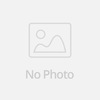
已有 0 评论